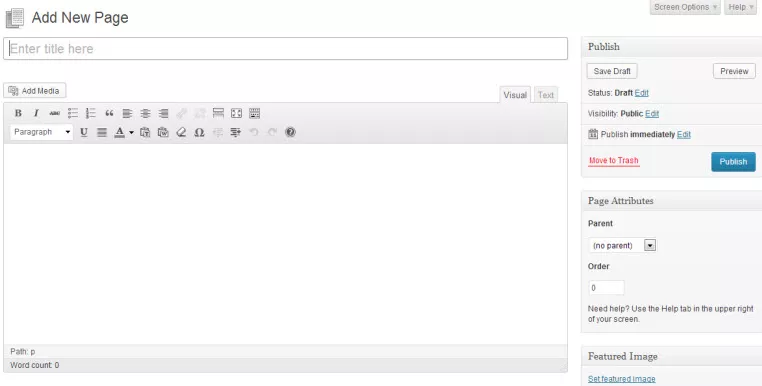Nếu bạn đã biết tính năng Posts trong WordPress để dành viết bài thì chắc chắn sẽ tự hỏi rằng “Vậy cái Pages để làm gì?“. Nếu bạn có thắc mắc như vậy thì cũng đừng có lấy gì làm lạ nghen vì không chỉ có mình bạn nghĩ như vậy đâu mà hầu như những người mới tiếp xúc với WordPress đều có các thắc mắc tương tự như vậy.
Chính vì lẽ đó, mình xin dành trọn cả bài này để giải thích cho bạn hiểu rõ hơn về công dụng của Page nhé.
Page trong WordPress là gì?
Khi bạn vào Pages -> Add New thì thoạt nhìn sẽ thấy nó chẳng khác gì WordPress, cũng có phần soạn văn bản như ai.
Nhưng nhìn kỹ lại thì bạn sẽ thấy….Ồ, đứa nào ăn mất chỗ chọn category và tag như trong khu vực Post rồi? Chả có đứa nào ăn cả mà chỉ là tính năng Page này không hỗ trợ tính năng phân loại giống như post mà thôi.
Page rất thích hợp cho bạn sử dụng để đăng các nội dung có tính chất chung chung mà không cần phải phân loại như:
- Trang liên hệ.
- Trang giới thiệu.
- Trang giới thiệu dịch vụ.
- Vâng vâng
Đại loại là những trang mà bạn có thể sẽ không cần phân loại nó ở bất cứ trong category hay tag nào. Khi viết xong page, nó sẽ không thể hiển thị ra trang chủ website giống như post được mà nó chỉ xem được khi bạn lấy đường dẫn page này gửi cho người cần xem hoặc đưa nó vào menu.
Vậy bây giờ bạn đã hiểu được Page là gì và được dùng trong mục đích gì chưa nào? Nếu chưa, ở bài sau mình sẽ có nói qua về sự khác nhau giữa Post và Page để bạn tiện phân biệt nhé.